Oprava chyby překročení teploty procesoru
Některé součásti počítače se během provozu výrazně zahřívají. Někdy tyto přehřátí neumožňují spuštění operačního systému nebo se na spouštěcí obrazovce zobrazí varování, například "Chyba překročení teploty CPU" . V tomto článku budeme popisovat, jak identifikovat příčinu tohoto problému a jak ho vyřešit několika způsoby.
Obsah
Co dělat s chybou "Chyba překročení teploty CPU"
Chyba "Chyba překročení teploty CPU" indikuje, že procesor je přehřátý. Varování se zobrazuje při načítání operačního systému a po stisknutí klávesy F1 spuštění pokračuje, ale i když byl operační systém spuštěn a funguje dobře, neměli byste tuto chybu ignorovat.
Detekce přehřátí
Za prvé, musíte se ujistit, že procesor skutečně přehřívá, protože to je hlavní a nejčastější příčina chyby. Uživatel je povinen sledovat teplotu CPU. Tento úkol je prováděn pomocí speciálních programů. Mnoho z nich zobrazuje údaje o ohřevu některých součástí systému. Vzhledem k tomu, že většinu času se provádí během doby nečinnosti, tj. Když procesor provádí minimální počet operací, pak by teplota neměla stoupat nad 50 stupňů. Přečtěte si více o kontrole tepla CPU v našem článku.
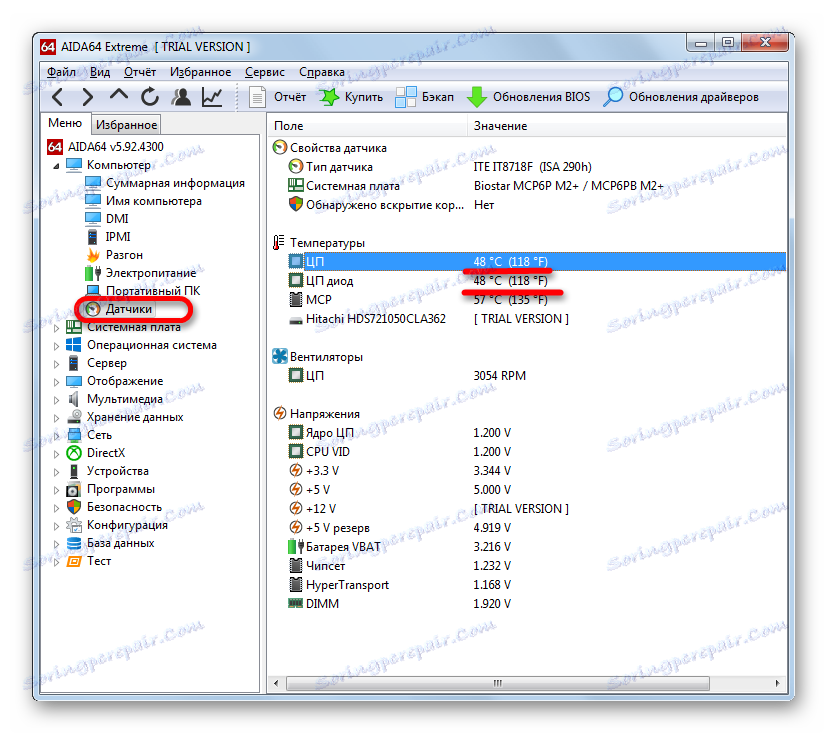
Více informací:
Jak znát teplotu procesoru
Testujeme procesor na přehřátí
Pokud je záležitost skutečně přehřátá, přijde několik řešení k záchraně. Podívejme se na ně podrobněji.
Metoda 1: Vyčistěte systémovou jednotku
Časem dochází k akumulaci prachu v systémové jednotce, což vede k poklesu výkonu určitých součástí a ke zvýšení teploty uvnitř pouzdra v důsledku nedostatečné cirkulace vzduchu. V obzvláště znečištěných blocích zabraňuje odpadky chladiči získat dostatečnou hybnost, což také ovlivňuje nárůst teploty. Přečtěte si více o čištění počítače z odpadu v našem článku.

Více informací: Správné čištění počítače nebo notebooku před prachem
Metoda 2: Vyměňte tepelnou pastu
Tepelné mazivo je třeba měnit každý rok, protože vysuší a ztratí své vlastnosti. Přestává odvádět teplo z procesoru a veškerá práce se provádí pouze při aktivním chlazení. Pokud máte dlouhodobé nebo nikdy nezměněné termické mazivo, pak s téměř sto procent pravděpodobností to je přesně ten případ. Postupujte podle pokynů v našem článku a tento úkol můžete dokončit bez problémů.

Více informací: Naučte se používat termické mazivo na procesoru
Metoda 3: Nákup nového chlazení
Faktem je, že čím silnější je procesor, tím více tepla vydává a vyžaduje lepší chlazení. Pokud po dvou z výše uvedených metod nepomohlo, pak zůstane pouze koupit nový chladič nebo zkusit zvýšit rychlost na staré. Zvyšování rychlosti bude mít pozitivní vliv na chlazení, ale chladič bude pracovat hlasitěji.
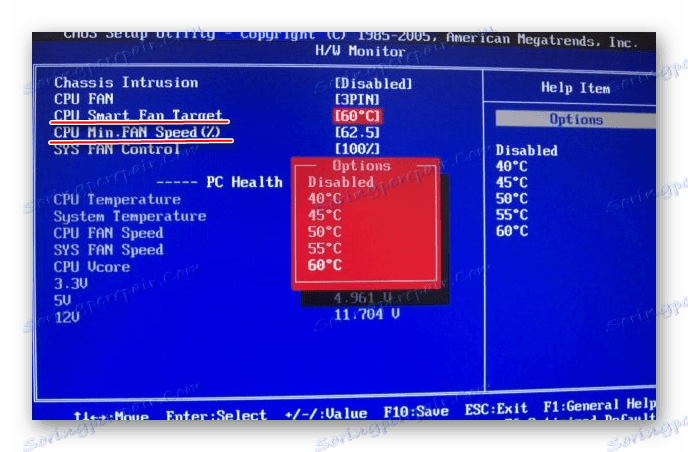
Viz též: Zvýšení rychlosti chladiče na procesoru
Co se týče nákupu nového chladiče, musíte si nejprve věnovat pozornost vlastnostem vašeho procesoru. Musíte odrazit od rozptylu tepla. Tyto informace lze nalézt na oficiálních stránkách výrobce. Podrobný návod k výběru chladiče pro procesor najdete v našem článku.

Více informací:
Volba chladiče pro procesor
Provádíme vysoce kvalitní chlazení procesoru
Metoda 4: Aktualizace systému BIOS
Někdy se tato chyba vyskytuje v případech, kdy existuje konflikt mezi komponentami. Stará verze systému BIOS nemůže pracovat správně s novými procesorovými verzemi v případech, kdy jsou nainstalovány na základních deskách s předchozími revizemi. Je-li teplotní režim procesoru normální, zůstane pouze blikat systém BIOS na nejnovější verzi. Přečtěte si další informace o tomto postupu v našich článcích.
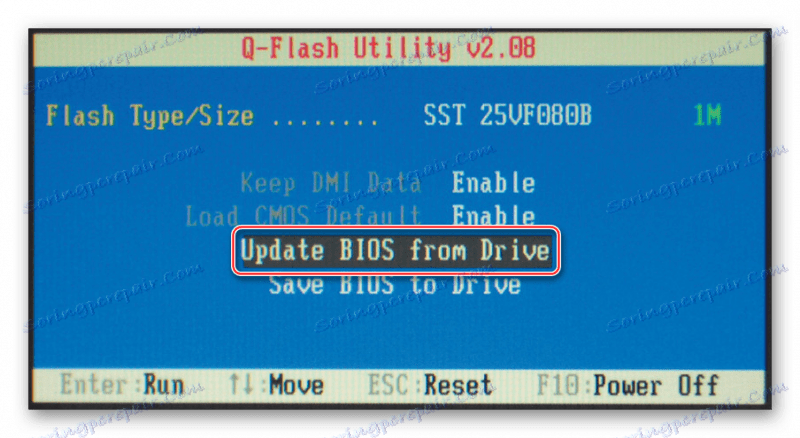
Více informací:
Přeinstalujte systém BIOS
Pokyny pro aktualizaci systému BIOS z jednotky flash
Software pro aktualizaci systému BIOS
Podívali jsme se na čtyři způsoby, jak vyřešit chybu "Chyba překročení CPU" . Na závěr bych rád poznamenal, že tento problém se téměř takřka nikdy nevyskytuje, ale je spojen s přehřátím procesoru. Pokud jste však ujistili, že toto varování je nesprávné a metoda BIOS blikání nepomůže, stačí, abyste ignorovali a ignorovali jej.